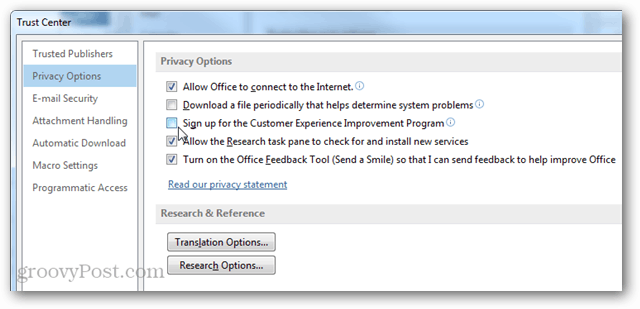Sidst opdateret den

Træt af en sang, du bliver ved med at høre på Spotify? Du kan til enhver tid skjule eller vise sange på Spotify. Denne guide forklarer hvordan.
Med millioner af sange at vælge imellem, på tværs af så mange kunstnere og genrer, har Spotify noget for enhver smag. Det vil også opbygge anbefalinger til nye kunstnere, baseret på dine eksisterende lyttevaner.
Hvad sker der, hvis en sang, du ikke kan lide, bliver ved med at komme ind på dine Spotify-kuraterede playlister? Heldigvis kan du skjule en sang på Spotify for at forhindre den i at blive vist. Hvis du ombestemmer dig, kan du altid vise det igen.
Hvis du er usikker på hvordan, kan du se her, hvordan du skjuler en sang på Spotify (eller viser den igen).
Sådan skjuler du sange på Spotify
Begrænsninger
Rent teknisk giver Spotify dig mulighed for at skjule sange, du ikke kan lide. Der er dog en ulempe, da det kun er muligt at gøre dette ved at bruge Spotify-mobilappen til Android, iPhone, eller
Hvis du bruger Spotify på din pc, Mac eller bruger Spotify-webklienten, kan du ikke skjule en sang. Det er bare ikke en mulighed. Hvis du skjuler en sang på Spotify ved hjælp af mobilappen, kan sangen blive ved med at blive vist for dig på din pc eller Mac. Dette kan ændre sig i fremtiden, men i øjeblikket er dette den eneste måde for dig at skjule de sange, du ikke er interesseret i at høre.
Et alternativ for pc- og Mac-brugere er at fjerne en sang fra en spilleliste, du har oprettet. Det vil dog ikke skjule sangen helt, og den kan dukke op andre steder. Dette virker heller ikke for Spotify-afspilningslister, der er kurateret af andre eller automatisk genereret baseret på dine lyttevaner. Desværre bliver du bare nødt til at rulle med det og springe alle sange over, du ikke kan lide i det scenarie.
Skjul sange på Spotify
Som vi har nævnt, skal du bruge Spotify-mobilappen til at skjule en sang på Spotify, som du ikke kan lide.
Sådan skjuler du sange på Spotify:
- Åbn Spotify-mobilappen på din Android-, iPhone- eller iPad-enhed, og log ind.
- Find en forudgenereret afspilningsliste, der indeholder din sang ved at bruge Søg fanen eller ved at vælge dem i Dit bibliotek fanen.
- Når du har fundet en sang, du vil skjule i en forudgenereret afspilningsliste, skal du trykke på ikon med tre prikker ved siden af sangen.
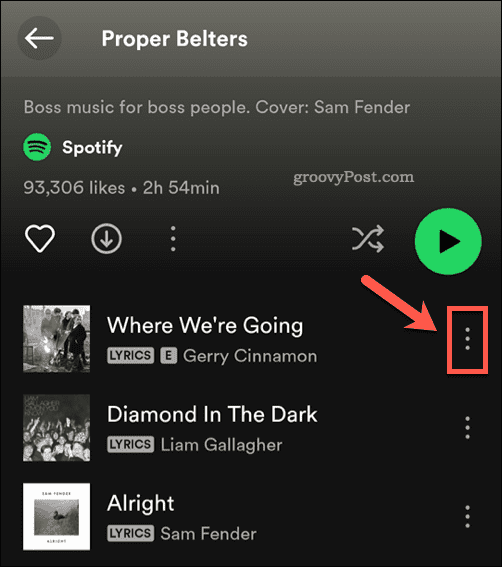
- I menuen for den sang skal du vælge Skjul denne sang mulighed.

- Alternativt, hvis du er på en afspilningsliste, du selv har oprettet, skal du trykke på Fjern fra afspilningslisten mulighed i stedet for.
Når du skjuler en sang, fjerner den den fra den spilleliste, du har valgt. Hvis du vil sikre dig, at du ikke ser sangen igen, kan du altid kopiere Spotify-playlisten og fjern det manuelt.
Sådan viser du sange på Spotify
Hvis du har skjult en sang på Spotify ved hjælp af mobilappen, kan du gendanne den når som helst fra din indstillingsmenu.
Sådan viser du en Spotify-sang:
- Åbn Spotify-mobilappen og log ind.
- Find afspilningslisten, der indeholder din skjulte sang.
- Tryk på ikon med tre prikker ved siden af sangen.
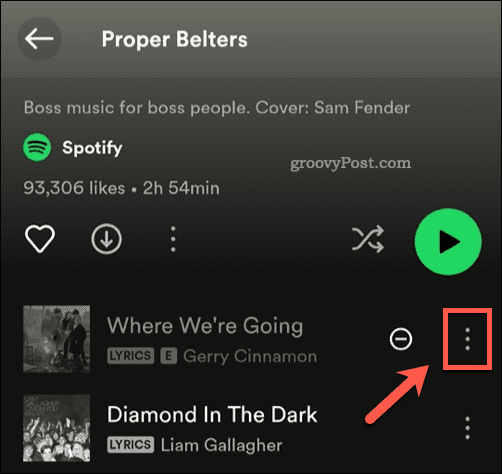
- Tryk på i sangmenuen Skjult mulighed for at gendanne sangen til din afspilningsliste.
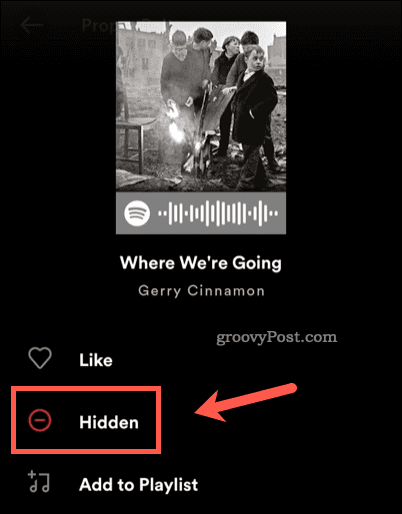
- Alternativt kan du trykke på Skjult ikonet ved siden af selve sangen. Dette vil fjerne sangen fra din skjulte sangliste på Spotify.
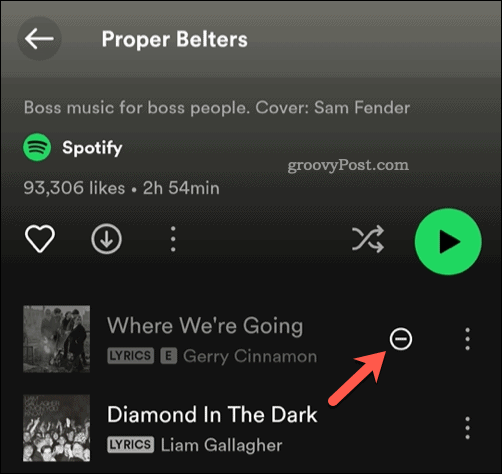
Disse trin vil gendanne dine skjulte sange til afspilning på den afspilningsliste. Da denne funktion kun endegyldigt virker for mobilbrugere, kan du opleve, at du ikke behøver at gentage disse trin for at fortsætte med at afspille skjulte sange på en pc eller Mac.
Dette vil give dig en to-lags lytteoplevelse. Hvis der er sange, du ikke ønsker at høre på din pendling, men du er glad for at høre på arbejdet, for eksempel, kan du skjule dem på din mobilenhed. Sangene skulle stadig blive ved med at blive vist, så du kan lytte i Spotify på din pc eller Mac, selvom dette ikke er garanteret.
Byg en Spotify-oplevelse for dig
Ved at bruge trinene ovenfor kan du hurtigt skjule eller vise sange på Spotify. Dette giver dig mulighed for at tilpasse oplevelsen, så den passer til det indhold, du bedst kan lide – og skjule de ting, du hader at høre.
Nysgerrig efter at vide, hvordan dine lyttevaner virkelig er? Du kan se din Spotify-lyttehistorik på ethvert tidspunkt. Hvis du vil lytte til dine yndlingssange sammen med andre, kan du altid lyt til sange på Spotify med venner.
Skal du bygge din egen playliste? Du behøver ikke dele det, så sørg for at indstil din Spotify-afspilningsliste som privat.
Sådan finder du din Windows 11-produktnøgle
Hvis du har brug for at overføre din Windows 11-produktnøgle eller bare har brug for den til at udføre en ren installation af operativsystemet,...
Sådan rydder du Google Chrome-cache, cookies og browserhistorik
Chrome gør et fremragende stykke arbejde med at gemme din browserhistorik, cache og cookies for at optimere din browsers ydeevne online. Sådan gør hun...
Prismatchning i butikken: Sådan får du onlinepriser, mens du handler i butikken
At købe i butikken betyder ikke, at du skal betale højere priser. Takket være prismatchningsgarantier kan du få onlinerabatter, mens du handler i...